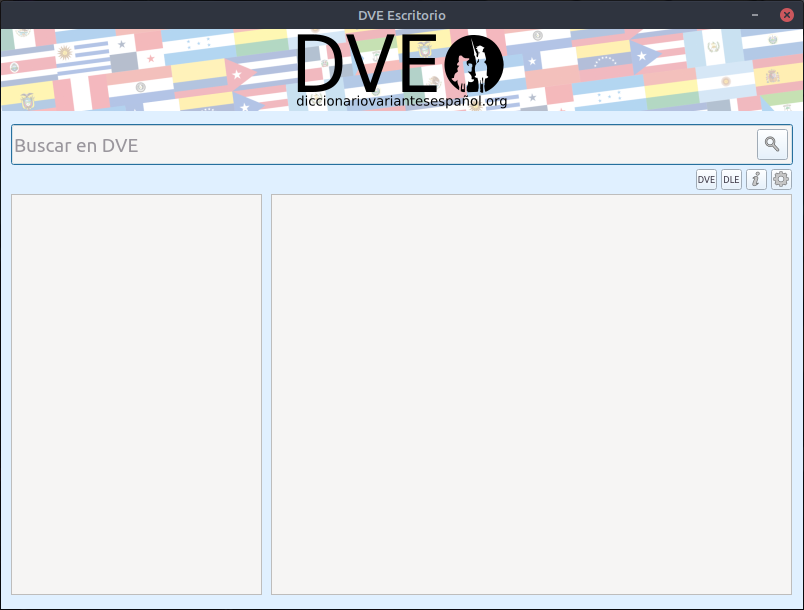
DVE-Escritorio
La nueva aplicación de escritorio del diccionario.
De momento tan solo hemos podido compilar la aplicación para usuarios de Windows y Linux. Proximamente (en cuanto nos hagamos de un sistema Mac para la compilación) también estará disponible para OSX. Le rogamos tenga paciencia hasta que la versión para su sistema esté disponible.
Descargar DVE-Escritorio
Cómo usar DVE-Escritorio
Hemos querido desarrollar la aplicación para que resultara sencilla, intuitiva y fácil de usar.
Uso general
Esta consiste en una consola principal que nos permitirá introducir nuestra búsqueda en un cuadro de texto parecido al de la página web. Una vez introducida nuestra consulta, y tras pulsar "Enter" o el botón de la lupa, veremos como en el cuadro inferior izquierda aparecerán las diferentes opciones que nos devuelve el diccionario relativas a nuestra consulta. Navegando por esas opciones y "clickando" o pulsando "Enter" sobre ellas, en el cuadro inferior derecho nos aparecerá la definición correspondiente.
Ejemplo:
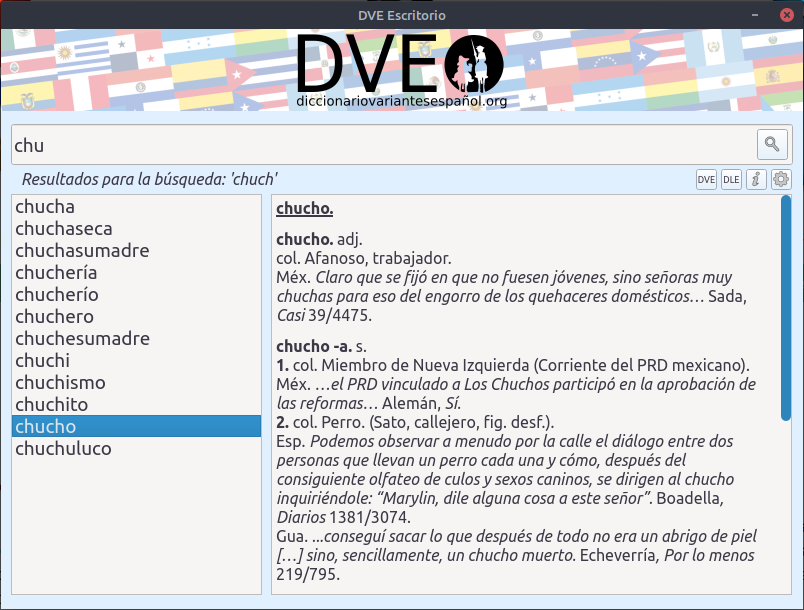
Los botones
Podemos observar que además del botón de la lupa para lanzar búsquedas en el cuadro de texto del buscador, tenemos cuatro botones más debajo de este.
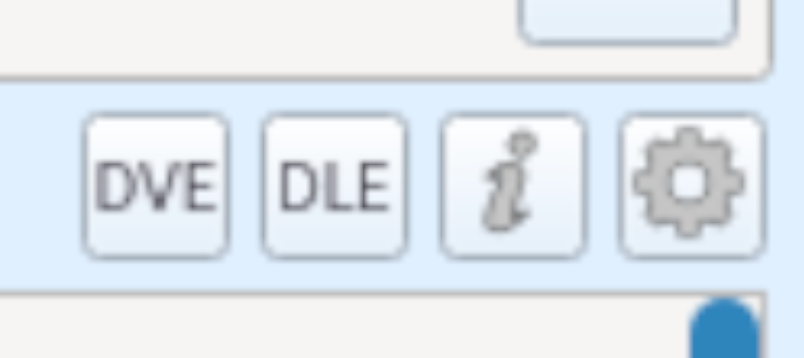
Boton DVE
Este Botón lanza la consulta del cuadro de texto y abre el resultado en la página web del diccionario de variantes del español... es decir nuestro diccionario.
Boton DLE
Este Botón lanza la consulta del cuadro de texto y abre el resultado en la página web del diccionario de la lengua española. El diccionario de la RAE.
Boton Informacion
Este botón simplemente devuelve información sobre la aplicación.
Boton Rueda dentada
Este botón abre una nueva ventana con opciones de configuración. Veremos estas opciones a continuación.
La ventana de configuración

1- Minimizar a la bandeja
Esta opción nos permite elegir si deseamos que el diccionario se minimice en la bandeja de nuestra barra cuando lo cerremos, o si por el contrario preferimos que esta se cierre sin más.
La aplicación viene preconfigurada para minimizarse en la bandeja, si desea cambiar este comportamiento deberá dejar esta opción vacía como figura en la imagen superior.
2- Elige el tema que deseas usar
En este selector podremos elegir el tema que deseamos usar para que el diccionario se integre lo mejor posible con el tema de nuestro escritorio. Hemos equipado el diccionario con nueve temas diferentes para que elijas el que más te guste. Pero si a pesar de todo no encuentras un tema entre los presentes que se adecúe a tus gustos, la tercera opción de configuración le permitirá crear un tema nuevo con los colores que prefiera.
3- Editor de tema
Para crear un tema nuevo y que aparezca en el selector de temas de la segunda opción de configuración, solo tienes que añadir un nombre nuevo para no sobrescribir el tema seleccionado, editar los tres colores que se presentan y pulsar aceptar.
Versión para Linux
La versión para Linux del diccionario es un archivo AppImage para que pueda ser ejecutado en cualquier distribución.
Características de AppImage
- Puede ejecutarse en diferentes distribuciones de Linux.
- No es necesario instalar ni compilar software: Sólo tienes que hacer clic y trabajar.
- No es necesario el permiso de root: Los archivos del sistema no se tocan.
- Portabilidad: Puede ejecutarse en cualquier lugar, incluidos los discos "live".
- Las aplicaciones están en modo de sólo lectura.
- Los programas se eliminan simplemente borrando el archivo AppImage.
¿Como se ejecuta un archivo AppImage en Linux?
Asegúrate de que el archivo AppImage (En este caso DVE-Escritorio-x86_64.AppImage) es ejecutable.
Para ello hacemos click derecho sobre el archivo, vamos a 'Propiedades' y desde ahí a permisos, donde marcamos el archivo como ejecutable si no lo es ya.

O también puede hacerlo con la ayuda del terminal:
chmod +x DVE-Escritorio-x86_64.AppImage
Después de esto hacemos doble click sobre el archivo y la aplicación se ejecutará.
Consejo para gestionar las aplicaciones AppImage
Recomendamos el uso de AppImage Launcher para la gestión de AppImages.
AppImageLauncher hace que su escritorio Linux esté listo para AppImage.Al instalarlo, nunca más tendrás que preocuparte por AppImages. Siempre puedes hacer doble clic en ellos sin hacerlos ejecutables primero, tal como debería poder hacer hoy en día. Puede integrar AppImages con un solo clic del mouse y administrarlos desde su menu de aplicaciones Actualizar y eliminar AppImages se vuelve más fácil que nunca.
AppImage Launcher - Información y descarga: AppImage Launcher
Problemas con algunas distribuciones basadas en Ubuntu con aplicaciones AppImage
Algunas distribuciones basadas en ubuntu están teniendo problemas para arrancar las AppImages. Esto se debe a la ausencia de una librería en estas, concretamente la "libfuse2", y se soluciona logicamente instalando esta librería.
SOLUCIÓN:
sudo apt-get update && sudo apt-get -y install libfuse2
Versión para Windows
Ya tienen disponible para disfrutar en Windows la nueva publicación del diccionario. Se trata de una versión instalable que pueden descargar en esta misma página.
La instalación es sencilla, solo deben ejecutar el archivo y seguir las instrucciones de instalación del asistente.
Esperamos que lo disfrute. ![]()
Acabamos de publicar una nueva versión de la aplicación para Windows que no necesita instalación. De esta forma podrás llevar DVE siempre contigo dentro de un USB.
Versión para OSX (Proximamente)


